win7系统这是一款被大多数电脑用户都喜欢的优秀系统。不过在使用win7系统的过程中,偶尔也会遇到一些故障问题,但是最近有很多用户遇到了win7一直显示正在关机的情况,该怎么办呢?下面我们一起来看看win7一直显示正在关机的解决方法。
工具/原料:
系统版本:windows7系统
品牌型号:惠普暗影精灵4
方法/步骤:
方法一:进入任务管理器结束进程
1、首先查看一下有没有未关闭的软件,如果有将其退出,再尝试重新关机即可;

2、点击关机命令后还是无法关机的话,有很大可能性是由于电脑中存在进程的干扰,在任务栏上鼠标右击鼠标,点击“任务管理器”,选择“进程”。

3、在进程界面中可以观察到电脑运行的所有进程,点击“CPU”,这时占用率最高的进程会出现在最上面,这就是未关闭的进程,选择点击“结束进程”,在进程中我们查找是否存在“rundll32”类的进程,这种进程往往会阻碍电脑关机,选择点击“结束进程”,在重新关机即可解决win7一直显示正在关机的问题。
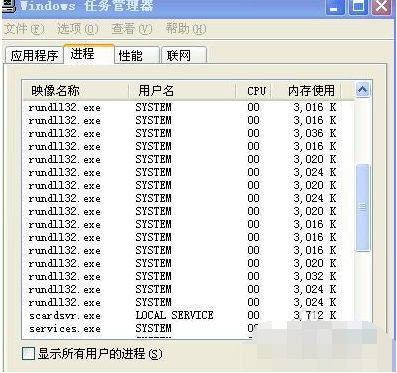
方法二:禁用关机选项
1、先打开“运行”(win r),在运行处输入字母“gpedit.msc ”按回车键以此打开“组策略编辑”。

2、进入界面之后,在“名称”下方找到“计算机配置”鼠标左键双击打开。
简述win7电脑打不开怎么办
电脑在当代社会上可以说是主流产品。大部分人的家里都会有电脑,无论是台式还是笔记本电脑,那么有时候我们的电脑出现故障问题,比如电脑打不开,这个时候我们应该怎么解决呢?下面让我们一起来看一下win7电脑打不开怎么办吧。
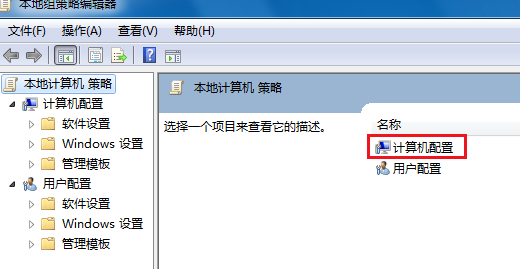
3、跳转这个界面,在“名称”下面找到“管理模板”,双击点击打开。
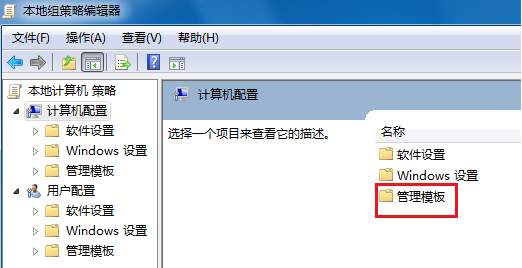
4、在“设置”的下方看到“系统”,接着鼠标双击打开此文件夹。

5、接着在“系统设置”中找到“关机选项”。因为我们要对关机进行更改。

6、看到此项目的描述,即可用鼠标双击图中红框圈住的文字。

7、到了这一步要把“已启用”改为“未配置”或“禁用”,一定不能是“已启用”,大家可以看看右下边的帮助文字。

总结:
1、进入任务管理器结束进程;
2、禁用关机选项。
上述内容就是win7一直显示正在关机的解决方法啦,有需要用户可以一起来看看,希望帮助到大家。
以上就是电脑技术教程《win7一直显示正在关机如何解决》的全部内容,由下载火资源网整理发布,关注我们每日分享Win12、win11、win10、win7、Win XP等系统使用技巧!电脑win7键盘失灵一键修复怎么办
我们平时不管是在什么情况下,电脑都会无法预计的出现一些小毛病。自己的电脑在操作的过行程中失灵了,是不是很多小伙伴不知道具体的怎么办了?今天小编就给大家说说win7键盘失灵一键修复具体操作。


